Actualizar los controladores del mouse es la solución más rápida para la mayoría de los usuarios
- El ID de evento 5379 de Even Viewer se activa a veces si tiene ciertos problemas con el mouse en Windows 11.
- Los controladores obsoletos y los problemas mecánicos, entre otros factores, pueden desencadenar este problema.
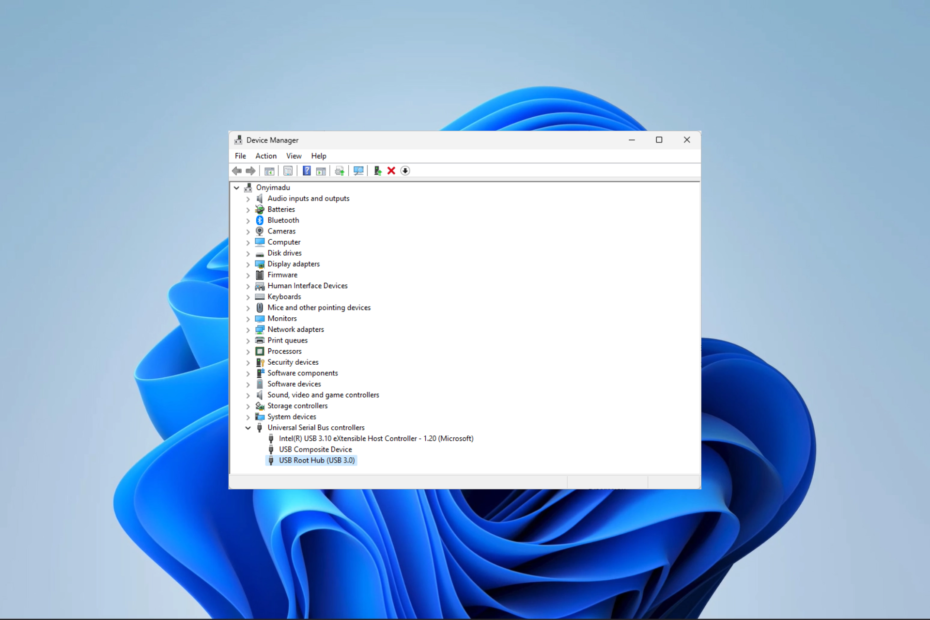
XINSTALAR HACIENDO CLIC EN EL ARCHIVO DE DESCARGA
- Descargar DriverFix (archivo de descarga verificado).
- Hacer clic Iniciar escaneo para encontrar todos los controladores problemáticos.
- Hacer clic Actualizar los controladores para obtener nuevas versiones y evitar fallas en el sistema.
- DriverFix ha sido descargado por 0 lectores este mes.
¿Ha notado una ventana emergente con el ID de evento 5379 en el visor de eventos al mismo tiempo que se desconecta el mouse? Si es así, probablemente te estés preguntando cuál es la solución.
En este artículo, hemos investigado el problema y presentamos los desencadenantes probables, así como las soluciones más prácticas.
¿Por qué mi mouse se desconecta con la notificación de evento ID 5379?
Las siguientes son las posibles causas de este problema de desconexión del mouse:
- Controlador de mouse defectuoso o incompatible – Es posible que el controlador de ratón instalado en su computadora está desactualizado, dañado o es incompatible con su sistema operativo.
- Administración de energía USB – A veces, cuando el sistema entra en modo de ahorro de energía, puede desactivar los puertos USB, lo que puede hacer que el mouse se desconecte.
- Interferencia inalámbrica – Si usa un mouse inalámbrico, la conexión puede verse afectada por otros dispositivos o señales inalámbricas en el área circundante.
- Defecto de hardware o mouse – A veces, un mouse defectuoso o que funciona mal puede causar desconexiones frecuentes. Es importante considerar los problemas de hardware como un factor potencial.
¿Cómo soluciono el evento ID 5379 causado por un mouse desconectado?
Antes de entrar en cualquier solución detallada, pruebe las siguientes soluciones:
- Compruebe si hay daños en el hardware – Puede probar el mouse en una computadora diferente y reemplaza tu ratón si está dañado.
- Reinicia la computadora – En algunos casos, la falla puede ser menor, y un simple reinicio forzará cualquier proceso problemático que haga que el error se detenga.
- Manténgase dentro del alcance – Si usa un mouse inalámbrico, asegúrese de estar dentro del alcance para evitar la desconexión.
- Comprobar conexiones USB – Asegúrese de que los cables o los puertos USB no estén dañados; puede limpiarlos para eliminar las partículas.
Si ninguna de las soluciones previas funciona, continúe con las soluciones principales que exploramos a continuación.
1. Actualizar controladores de mouse
- Haga clic derecho en el Comenzar menú y seleccione Administrador de dispositivos.

- Ampliar la Ratones y otros dispositivos señaladores categoría, haga clic con el botón derecho del ratón y haga clic en Actualizar controlador.
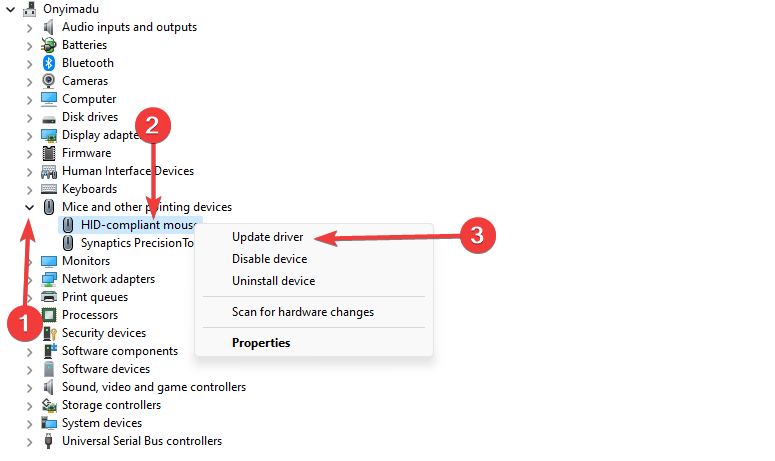
- Seleccionar Buscar automáticamente controladores.
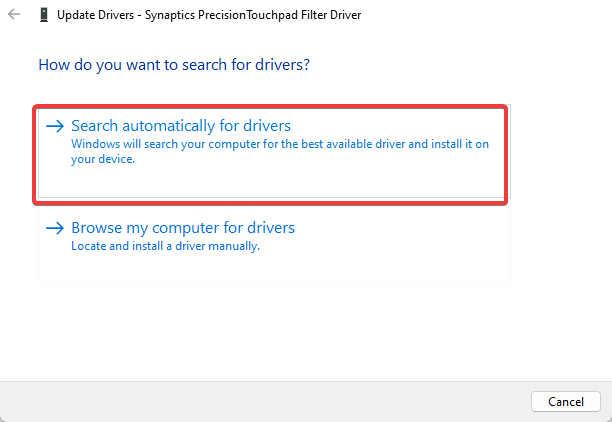
- Verifique que solucione la desconexión del mouse que causa el evento ID 5379.
- Descargar e instalar DriverFix.
- Inicie el software.
- Espere la detección de todos sus controladores defectuosos.
- DriverFix ahora le mostrará todos los controladores que tienen problemas, y solo necesita seleccionar los que le gustaría arreglar.
- Espere a que la aplicación se descargue e instale los controladores más nuevos.
- Reanudar su PC para que los cambios surtan efecto.

DriverFix
Mantenga los controladores de los componentes de su PC funcionando perfectamente sin poner en riesgo su PC.2. restaurar la computadora
- Prensa ventanas + R para abrir el Correr diálogo.
- Tipo rstrui, y golpea Ingresar.
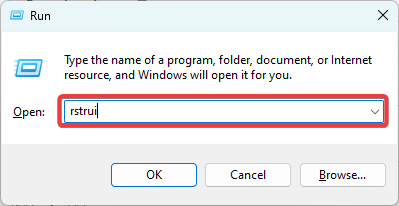
- Haga clic en el Próximo botón.
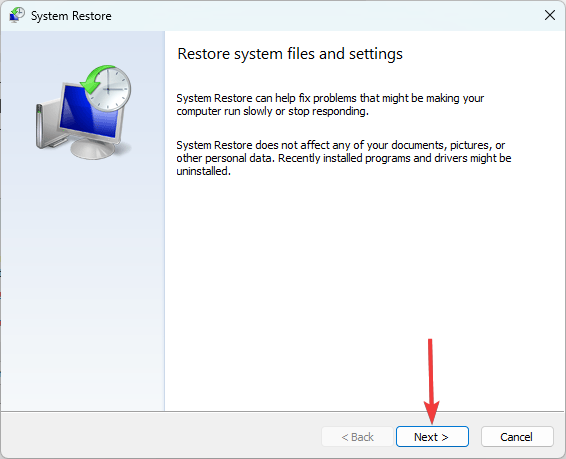
- Seleccione un punto de restauración y presione Próximo.
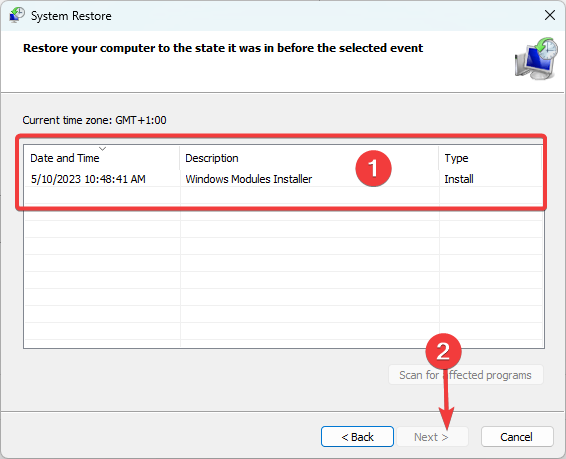
- Haga clic en Finalizar.
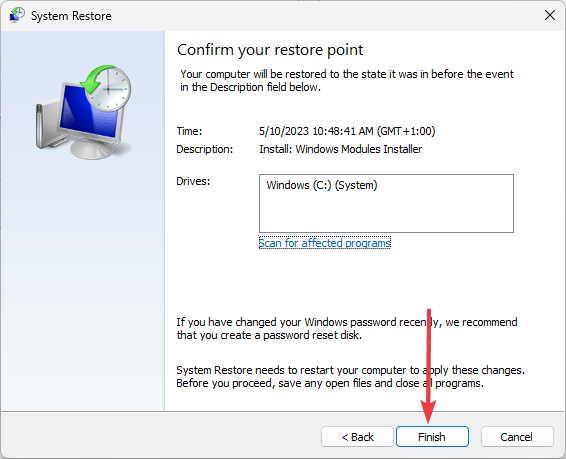
- La computadora se reiniciaría en el proceso, pero al final, verifique que solucione la desconexión del mouse que desencadena el evento id 5379.
- Winsock Error 10054: causas comunes y cómo solucionarlo
- Solución: 0x000003eb Error del controlador de instalación de Windows
3. Ajuste la configuración de administración de energía
- Haga clic derecho en el Comenzar menú y seleccione Administrador de dispositivos.

- Ampliar la Controladores de bus serie universal categoría.

- Haga clic derecho en cada Coneccion casera para el USB y seleccione Propiedades.
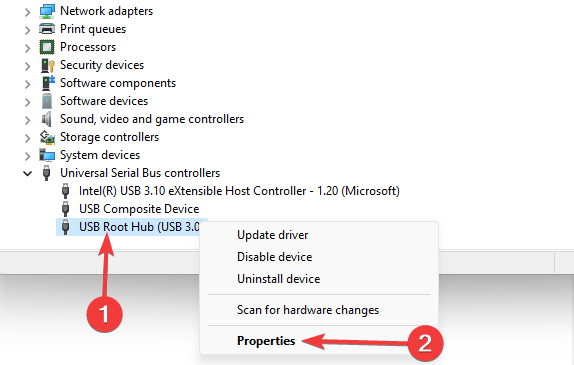
- En el Propiedades ventana, vaya a la Administración de energía pestaña, luego desmarque la casilla que dice Permita que la computadora apague este dispositivo para ahorrar energía.
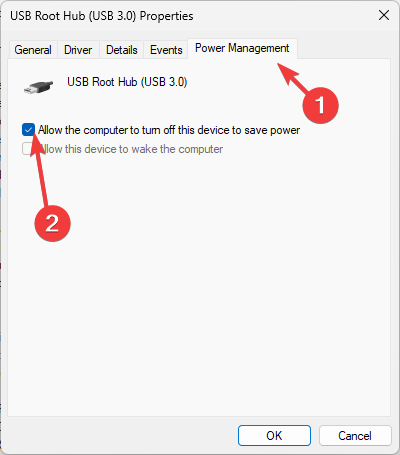
- Hacer clic DE ACUERDO, y ahora, repita estos pasos para todos los concentradores raíz USB enumerados.
- Finalmente, reinicie su computadora y verifique si el problema de desconexión del mouse persiste.
Ahí tienes. Tenga en cuenta que no hemos discutido estas correcciones en ningún orden en particular, por lo que después de las soluciones iniciales, debe probar lo que parezca más aplicable a su situación.
También es posible que desee leer más sobre problemas de desconexión del mouse si necesita más solución de problemas.
Háganos saber lo que funcionó para usted en la sección de comentarios a continuación.
¿Sigues teniendo problemas? Solucionarlos con esta herramienta:
PATROCINADO
Algunos problemas relacionados con los controladores se pueden resolver más rápido mediante el uso de una herramienta dedicada. Si aún tiene problemas con sus controladores, simplemente descargue DriverFix y póngalo en funcionamiento con unos pocos clics. ¡Después de eso, deje que se haga cargo y corrija todos sus errores en poco tiempo!


